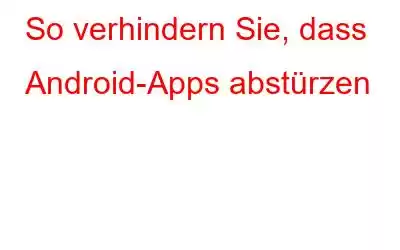Obwohl Android-Nutzer jede beliebige App herunterladen können, wissen sie nicht wirklich, wie diese App auf ihrem Gerät funktionieren wird. Möglicherweise ist Ihnen aufgefallen, dass bestimmte Apps auf manchen Geräten nicht richtig funktionieren und häufig abstürzen. Obwohl die im Google Play Store verfügbaren Apps sicher und geschützt sind. Dennoch gibt es andere Faktoren, die zum Absturz, zum Einfrieren und zu Latenzproblemen der App führen können.
Muss gelesen werden: So beheben Sie Abstürze der YouTube-App auf Android
Obwohl neue Geräte über eine bessere Konfiguration verfügen und Hochleistungsprozessoren, die das Absturzproblem bis zu einem gewissen Grad, aber nicht vollständig, beseitigen. Deshalb schlagen wir heute einige Möglichkeiten vor, die Ihnen helfen können, das Problem mit dem Absturz der Android-App auf Ihrem Gerät zu beheben:
1. Smart Phone Cleaner – Speed Booster & Optimizer
Es gibt mehrere Probleme, die Anfänger nicht manuell lösen können. Für solche Benutzer ist es immer von Vorteil, eine spezielle App zu verwenden, die ihnen die Arbeit abnimmt. Mit Smart Phone Cleaner haben Sie mehr Kontrolle über Ihr Gerät als ohne. Sie können den Müll Ihres Geräts bereinigen sowie die anderen Apps archivieren, die längere Zeit nicht verwendet wurden, und sie bei Bedarf durch einen Fingertipp wiederherstellen. Mit Smart Phone Cleaner können Sie Speicherplatz freigeben, ohne Ihre Lieblings-Apps zu löschen, und können die automatische Reinigung auf das gewünschte Intervall einstellen.
2. Suchen Sie nach App-Updates
Wenn auf Ihrem Android-Gerät häufig Apps abstürzen, empfehle ich Ihnen zunächst, im Play Store nach Updates für diese App zu suchen. Es gibt zahlreiche Gründe dafür, dass Ihr Gerät den Start der App möglicherweise nicht aufrechterhält, und dass ein Update möglicherweise über die verbesserte Version verfügt, um das Absturz- und Einfrierungsproblem zu beseitigen. Die Entwickler arbeiten hart daran, die Probleme der App zu verringern und die verbesserte Version zu veröffentlichen. Sobald die App aktualisiert wird, kann das Problem möglicherweise behoben sein.
Um zu überprüfen, welche App ein Update benötigt, führen Sie die folgenden Schritte aus:
- Starten Sie den Google Play Store
- Tippen Sie auf das Menü (drei horizontale Streifen)
- Wählen Sie „Meine Apps und Spiele“
- Entweder aktualisieren Alle oder wählen Sie das gewünschte aus.
3. Starten Sie das Gerät neu
Wenn Sie kein verfügbares Update für die App finden, sollte ein Neustart des Geräts helfen. Möglicherweise laufen einige Prozesse im Hintergrund, die dazu führen, dass Ihre gewünschte App beim erfolgreichen Start fehlschlägt. Ein Neustart Ihres Android-Geräts würde diese Hintergrundprozesse beseitigen und das Absturzproblem beheben. Starten Sie außerdem neu Mit dieser Funktion können Sie viel Speicherplatz freigeben, um ausreichend Platz zum Starten einer App zu erhalten.
Zum Neustart halten Sie die Ein-/Aus-Taste gedrückt und wählen Sie „Neustart“ aus dem angezeigten Menü.
Muss gelesen werden: Tipps und Tricks zum Energiesparmodus für Android, um die Akkulaufzeit zu verlängern
4. Leeren Sie den Cache
Cache sind die gespeicherten Daten, die Ihnen später zur Verfügung stehen, wenn die gleiche Art von Anfrage verarbeitet wird. Dies kann das Ergebnis Ihrer vorherigen Anfragen, Ihres Surfens oder einer anderen auf Ihrem Gerät durchgeführten Berechnung sein. Wenn Sie Ihre Lieblings-Apps häufig verwenden, sammelt das Gerät Unmengen an Daten, die unnötig Platz beanspruchen und den Prozessor verlangsamen. Wenn Ihre App nicht über genügend Speicherplatz oder Ressourcen zum Starten verfügt, stürzt sie ab oder friert ein.
Damit die Anwendung den erforderlichen Speicherplatz erhält, müssen Sie die Caches auf Ihrem Android-Gerät leeren. Befolgen Sie die folgenden Schritte und machen Sie es selbst:
- Starten Sie „Einstellungen“
- Tippen Sie auf „Apps“ (App-Manager, Apps verwalten, je nach Gerät)
- Suchen Sie die App, mit der Sie Probleme haben, und tippen Sie darauf.
- Tippen Sie auf die Schaltfläche „Cache leeren“.
- Wählen Sie „Stopp erzwingen“ aus.
- Starten Sie die Anwendung neu.
5. Daten löschen
Wenn das Bereinigen des Caches nicht hilft und Ihre App unter Android abstürzt, können Sie darüber nachdenken, die gesamten Daten der App zu löschen. Dies wirkt sich jedoch auf Ihre persönlichen Einstellungen und die Konfiguration der App aus und führt zu einem Zurücksetzen. Sobald die Daten gelöscht sind, beginnen Sie noch einmal von vorne. Wenn Sie die Daten für Facebook löschen, müssen Sie Ihren Benutzernamen und Ihr Passwort erneut eingeben. Wenn Sie dies auch bei einem Ihrer Spiele tun, gehen alle Einstellungen, Highscores und andere Daten verloren.
Um die Daten einer App zu löschen, folgen Sie diesen Anweisungen Führen Sie die folgenden Schritte aus:
- Gehen Sie zu Einstellungen
- Tippen Sie auf „Apps“
- Tippen Sie anschließend auf die App, die sich nicht richtig verhält
- Tippen Sie auf Daten löschen und dann auf Stopp erzwingen.
6. Internetverbindung
Einige Apps haben Probleme mit einer schlechten Internetverbindung und stürzen auf Ihrem Telefon ab oder frieren einfach ein. Im Allgemeinen tritt dieses Problem nicht sehr häufig auf, aber bei den wenigen schlecht codierten Apps kann dieses Problem auftreten. Wenn es sich bei der App um eine internetbasierte App handelt und Sie eine versuchsweise Paketübertragung durchführen, besteht die Gefahr eines Absturzes der App. Wenn Sie ein Heim-WLAN nutzen und es plötzlich auf 3G oder 4G umstellen, kann sich diese Signalunterbrechung auch auf die App auswirken und zum Einfrieren oder Absturz des Geräts führen. Wenn du h Um den Internetmodus zu ändern, befolgen Sie die folgenden Schritte, um einen Absturz der App auf Android zu vermeiden:
- Schließen Sie die Anwendung
- Ändern Sie den Internetmodus
- Warten Sie, bis die Verbindung hergestellt ist
- Starten Sie die Anwendung neu.
7. Deinstallieren Sie die App und installieren Sie sie erneut.
Wir hoffen, dass Sie nicht bis hierhin scrollen müssen. Wenn jedoch nichts funktioniert, müssen Sie die Anwendung möglicherweise deinstallieren und erneut installieren. Manchmal kann es vorkommen, dass die App oder die mit dieser App verknüpften Dateien so stark beschädigt sind, dass sie nicht mehr reorganisiert werden können. In diesem Fall sollte die Deinstallation und Neuinstallation der Anwendung für Sie funktionieren. Um diesen Schritt effektiver zu gestalten, empfehlen wir, Caches und Daten vor der Deinstallation und Neuinstallation zu löschen.
Muss gelesen werden: So beheben Sie körnige Fotos auf Android
Jetzt haben Sie alles Halten Sie die Informationen bereit und führen Sie sie durch, bis das Problem behoben ist. Wenn das Problem weiterhin besteht, sollten Sie Ihr Gerät auf die Werkseinstellungen zurücksetzen oder die Cache-Partition auf Ihrem Android-Gerät bereinigen.
Lesen: 0